Hur man gör videokvaliteten bättre online, på dator och på iPhone
Skulle det inte vara frustrerande att ha din efterlängtade video och titta på den med låg och suddig kvalitet? Du trodde att det skulle vara toppen, men det blev tvärtom mot vad du förväntade dig. Så vad nu? Ska du ta bort det bara sådär? Kommer du att bortse från din ansträngning att ta skottet? Du vet, att spela in en video är lätt, men att ha bra kvalitet efter inspelning är en annan historia. Lyckligtvis väntar bra lösningar på dig, vilket den här artikeln handlar om. I dag, när du läser det här inlägget, kommer du att lära dig hur man gör videokvaliteten bättre med den bästa lösningen att använda online, offline och till och med på iPhone. På så sätt kommer du att ha olika val som passar din enhets preferens. Som ett resultat av att läsa den här artikeln kommer du verkligen att bli upplyst av handledningarna och uppleva dig själv som ett proffs inom förbättring av videokvalitet.
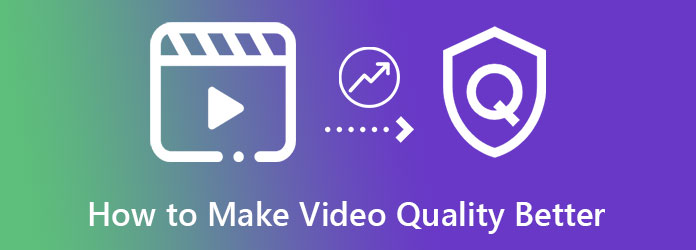
Anta faktiskt att du letar efter det bästa svaret på hur du kan öka videokvaliteten. I så fall finns det ingen annan lösning som vi kommer att ge dig än Video Converter Ultimate. Denna videoomvandlare har det mest extraordinära sättet att omvandla videor till en mycket bättre kvalitet. Varför? Eftersom den här programvaran kommer med avancerad AI-teknik som gör jobbet omedelbart, anmärkningsvärt och kraftfullt. Bortsett från det, gör denna AI-drivna videoförstärkare också att du kan uppnå din målupplösning, format och perfekta klipp för din video. Det är samtidigt som det skalar upp skärmen, minskar videoskakningar, tar bort bruset och optimerar ljusstyrkan och kontrasten för dina videofiler.
Vad som är mer överraskande är att denna Video Converter Ultimate låter dig använda sin videoförstärkare på två sätt. Du kan arbeta direkt på dess videoförstärkarverktyg, där du kan arbeta med en enda videofil, och sedan kan du även arbeta via dess konverteringsprocess, där du kan fixa kvaliteten på videor i omgångar. Hur? Det är vad du kommer att lära dig från handledningen nedan.
Funktioner
Skaffa din dator programvaran genom att ladda ner och installera den gratis. Du kan lita på nedladdningsknapparna ovan för att göra detta snabbt. Klicka på den som är tillämplig på din enhet och följ instruktionerna för att ladda ner.
Därefter startar du programvaran och laddar upp filerna för att förbättra videokvaliteten. Hur? Dra filerna från din mapp och släpp sedan alla i gränssnittets mitt. När du har gjort det klickar du på måla ikonen under videofilen för att komma åt videoförstärkaren.
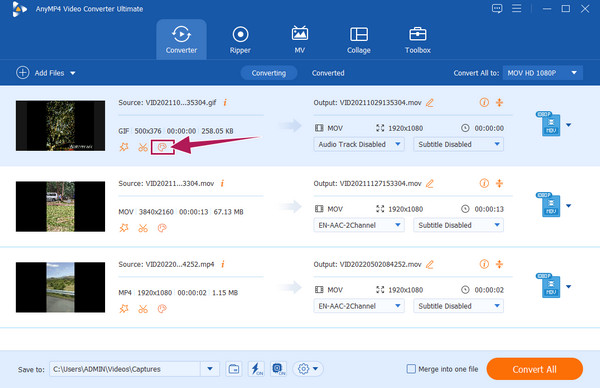
När du kommer åt förstärkaren kommer du till dess redigeringsfönster. Därifrån markerar du alla rutor som representerar de videoförbättrande verktygen. För att arbeta med denna videokvalitetsförbättring i partier måste du också klicka på Ansök till Alla fliken under Förhandsgranska fliken. Klicka sedan på Save knapp.
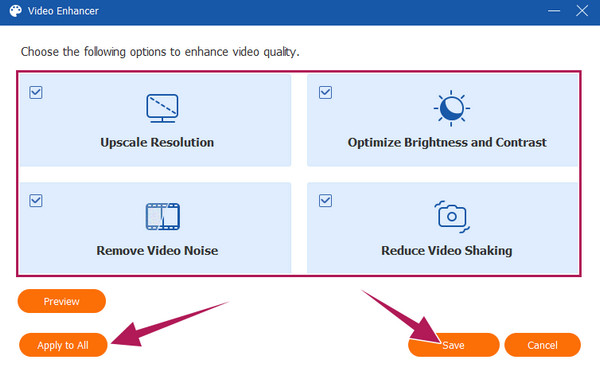
Kontrollera varje fil för att se om de har samma format enligt deras ursprungliga indata. Om inte kan du klicka på Pil-Ner knappen i bakdelen av varje fil och välj det utdataformat du vill ha för din video. Efter det, tryck på Konvertera alla -knappen, vänta tills den snabba processen är klar och kontrollera sedan dina nyligen tillagda filer.
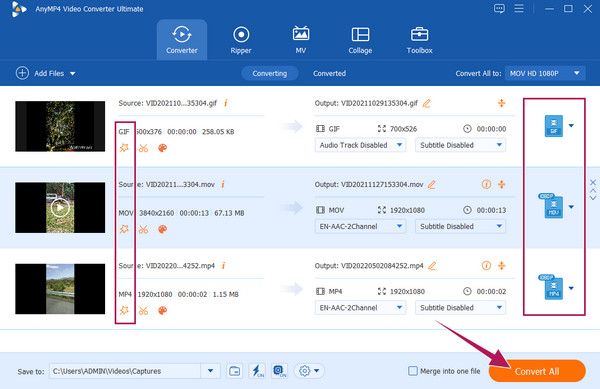
Gå till Verktygslåda menyn när du når huvudgränssnittet. Klicka sedan på Videoförstärkare urval bland de många verktygen där. När du klickat, ladda upp en enda videofil.
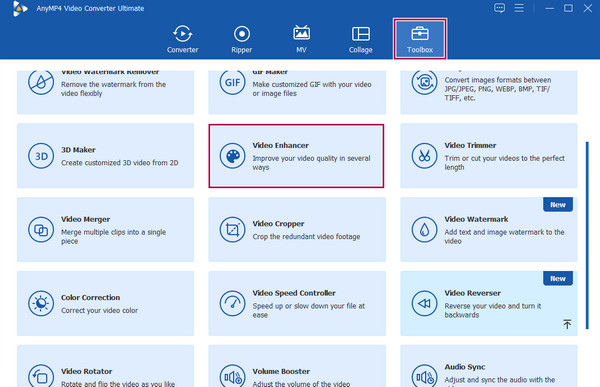
Efter det klickar du på samma rutor för förbättring i fönstret Video Enhancer. Bestäm sedan om du vill navigera i och Upplösning alternativ. Annars, tryck på Förbättra knappen för att tillämpa ändringarna.
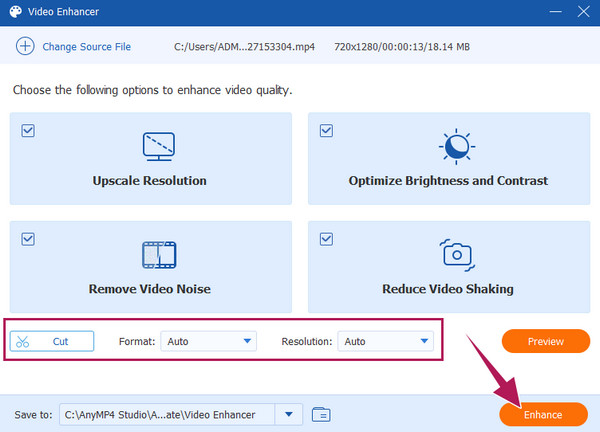
Notera: Observera att båda sätten har samma processorhastighet. De varierar bara beroende på antalet videofiler du behöver förbättra. Följ därför den första metoden för batchredigeringsprocessen och den andra för den enskilda filen.
För dem som frågar hur man gör en video av högre kvalitet online, bör du veta mer om Clideo. Clideo är en allsidig videoredigerare som alltid är tillgänglig på webben. Den har en bra lösning som hjälper dig att förvandla dina videor tydligt och levande. En sak du säkert kommer att älska med Clideo är att du inte behöver installera någon programvara som kommer att lägga till ditt skrivbordsutrymme. Utöver det kan du använda det gratis samtidigt som du inte har några begränsningar på din enhet. Det betyder att du kan använda din Android och iPhone, förutom Windows och Mac.
Men så bra som det är, Clideos gratisversion låter dig bara få vattenmärkta utgångar. Därför, om du vill veta hur du ändrar videokvalitet utan vattenstämpeln, måste du köpa dess betalda version. Samtidigt låter det här verktyget dig justera din videos mättnad, ljusstyrka, nyans, blekning, vinjett och kontrast för att uppnå bättre kvalitet. Låt oss se processen genom att titta på stegen nedan.
Gå till Justera video verktyg för Clide från din webbläsare. Tryck sedan på Välj FIL för att ladda upp videon du behöver förbättra.
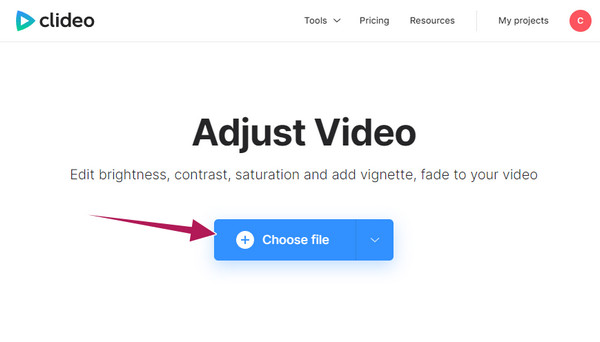
Justera nu Ljusstyrka, Kontrast och Mättnad manuellt med deras justeringsfält. Dessa alternativ hjälper dig att uppnå en högre eller bättre kvalitet för din uppladdade video.
Efter det, navigera till bildad avsnitt och välj den som du behöver för din utdata. Tryck sedan på Exportera knappen för att fortsätta med nedladdningsprocessen av den förbättrade videofilen.
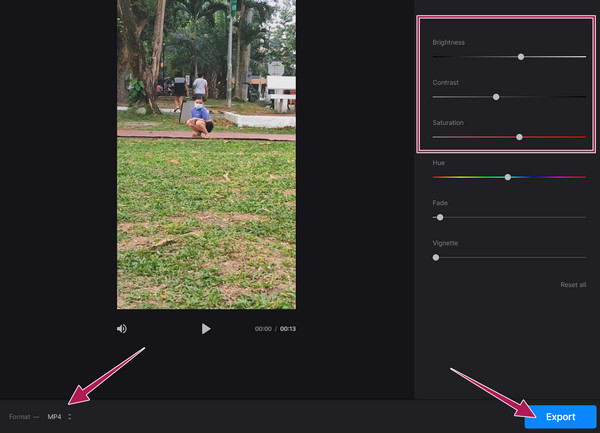
Är du en iPhone-användare? Då har vi det bästa schemat där du kan förbättra kvaliteten på din video. Du är förmodligen bekant med appen Foton eller använder den för närvarande. Visste du att den här appen har sina egna videoförbättrande verktyg som på magiskt sätt låter dig förbättra dina videor när de är som bäst? Foto-appen innehåller verktyg för att justera din videos exponering, skugga, ljusstyrka, kontrast, skärpa och högdager. Med detta gratis inbyggda verktyg för iphone kommer du att kunna redigera samtidigt och behålla massor av dina video- och fotofiler. Här är stegen för att förbättra videokvaliteten på iPhone med hjälp av funktionerna i appen Foton.
Starta Photos-appen från din iPhone och hitta sedan videon du vill förbättra i dess galleri.
När du har hittat och tryckt på videofilen trycker du på Redigera fliken i skärmens övre högra hörn. Efter det, flytta dina ögon till botten av skärmen och tryck på Förbättring ikon. Använd förstärkarna i det här alternativet och navigera i dem tills du ser den perfekta förbättringen för din video.
När du är klar med förbättringsnavigeringen kan du spara videon. För att spara, tryck på Färdig fliken i det nedre vänstra hörnet av skärmen. Och det är allt; du kan nu kontrollera din förbättrade video.
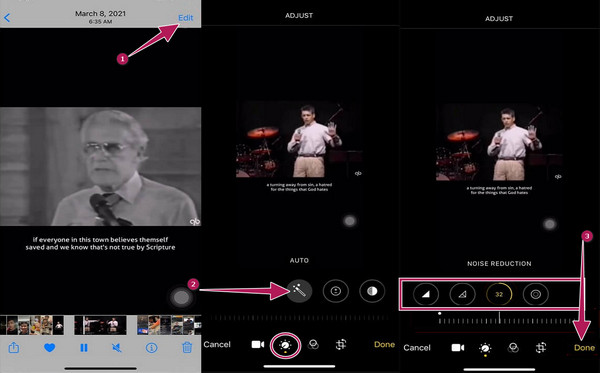
Vidare läsning:
Bästa sätten att ändra videoupplösning för alla plattformar
Hur man sänker upplösningen på en video på tre enklaste sätt
Hur ändrar man videokvaliteten på en gammal video?
Att förbättra en gammal video är inte lika enkelt som att förbättra en aktuell video. Däremot om du använder Video Converter Ultimate., det blir så enkelt som du trodde. Ladda upp din gamla video i denna bästa programvara efter att ha gått till videoförstärkaren under Verktygslådan-menyn. Efter det, växla mellan förbättringarna och klicka på knappen förbättra.
Kan jag förbättra min video på Android med appen Foton?
Ja. Foto-appen finns även på Android. Du kan följa riktlinjerna ovan för att förbättra dina videor med hjälp av appen Foton.
Betyder det att fixa suddiga delar att förbättra kvaliteten?
Inte för alla videoredigeringsverktyg. Eftersom vissa verktyg kan förbättra kvaliteten men inte kan göra videon suddiga, lyckligtvis kan Video Converter Ultimate göra båda till synes.
Nu när du vet hur du fixar kvaliteten på en video kan du gå ut och lära dig nästa nivå av videoredigering. Gå och utforska de saker som kommer att förbättra dina videor mer. Till göra din videokvalitet bättre, behöver du ett kraftfullt och flexibelt verktyg, precis som Video Converter Ultimate.
Mer läsning
Hur man lägger till en bild till en video på tre unika sätt
Har du stött på ett problem när du lägger över bilder online? Behöver du lägga över en bild till en video men vet inte hur? Klicka på det här inlägget och lär dig hur!
Hur man lägger in bild i video på iMovie: iPhone/iPad/Mac Steg
Om du vill veta hur du lägger till en bild till en video i iMovie måste du känna till våra skisserade instruktioner. Enkla och snabba steg väntar på dig. Klicka här!
Hur man lägger till vattenstämpel till video i iMovie [Steg-för-steg-guide]
Se steg-för-steg-riktlinjerna för att lägga till en vattenstämpel i iMovie till dina videor. Riktlinjerna för att använda din iPhone och Mac finns här, så klicka på det här inlägget nu!
Hur man lägger till text i en video med fyra effektiva metoder
Lägg till text i videon för att uttrycka dina känslor för tittarna. Säg dina tusen ord om din video med de fyra effektiva lösningarna i den här artikeln!
Förbättra video